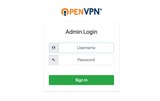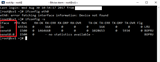Telepítés
Konfiguráció
A ZNC egy fejlett IRC-hálózati kidobó, amely folyamatosan csatlakoztatva marad, így az IRC-kliens megszakíthatja vagy újracsatlakozhat anélkül, hogy elveszítené a csevegést.
Ebben az oktatóanyagban a ZNC-t a telepített webadminisztrációs modullal fordítjuk le.
Telepítés
Csomagok
Először is, és mint mindig, frissítjük a csomag-gyorsítótárat.
sudo apt-get update
Ezután telepítünk néhány függőséget, amelyek a ZNC fordításához szükségesek.
sudo apt-get install libssl-dev libperl-dev pkg-config build-essential
Fordítsa le és telepítse a ZNC-t
Töltse le a ZNC legújabb kiadását:
cd /usr/local/src
sudo wget http://znc.in/releases/znc-latest.tar.gz
Bontsa ki a ZNC-t a tarballból, majd írja be a forráskönyvtárat:
sudo tar xf znc-latest.tar.gz
cd znc-*/
Ebben a lépésben az --prefix=<yourdir>opció hozzáadásával beállíthatja a ZNC telepítési könyvtárát . De egyelőre az egész rendszerre telepítjük:
./configure
Lefordítjuk a ZNC-t és telepítjük a következő parancsokkal. A folyamat felgyorsítása érdekében hozzáadhatja -j naz első makeparancsot, ahol na kiszolgálón lévő magok / vCPU-k száma.
sudo make
sudo make install
Ez eltarthat néhány percig, a gép konfigurációjától függően.
Konfiguráció
Fontos, hogy ne futtasson webes alkalmazásokat a alatt root. Tehát létrehozunk egy új felhasználót a ZNC-hez.
adduser --disabled-password znc
Most váltson át a következőre znc.
su znc -
cd ~
Hozd létre a ZNC konfigurációs fájlját a következő helyen znc:
/usr/local/bin/znc --makeconf
A ZNC feltesz néhány kérdést a konfigurációs fájl létrehozásához. Az első fontos; jegyezze fel a bemenetet, mert a ZNC démonhoz ezen a porton fog csatlakozni .
Most belépünk 6697– ez az alapértelmezett port az SSL/TLS IRC-hez.
[ ?? ] What port would you like ZNC to listen on? (1025 to 65535): 6697
Erősen ajánlott az SSL-hallgatás engedélyezése a sima szöveges (azaz nem biztonságos) séma helyett .
Would you like ZNC to listen using SSL? (yes/no) [no]: yes
A következő kérdés az IPv6-ra vonatkozik. Ez valójában az Ön igényeitől függ. Ha otthoni hálózata engedélyezve van az IPv6-on, akkor ajánlott engedélyezni. Csak az alapértelmezett beállítást hagyjuk ott.
[ ?? ] Would you like ZNC to listen using both IPv4 and IPv6? (yes/no) [yes]: <press Enter>
Most két globális modulról szól, partylineés a webadmin. Magától értetődőek, és engedélyeznünk kell őket.
[ ?? ] Load global module <partyline>? (yes/no) [no]: yes
[ ?? ] Load global module <webadmin>? (yes/no) [no]: yes
Felhasználó létrehozása. Adja meg a kívánt felhasználónevét és jelszavát, majd erősítse meg. Ne feledje, hogy a jelszó nem visszhangzik.
[ ?? ] Username (AlphaNumeric): Doe
[ ?? ] Enter Password: <password>
[ ?? ] Confirm Password: <password>
Adminisztrátori engedélyek megadása a felhasználónak:
[ ?? ] Would you like this user to be an admin? (yes/no) [yes]: yes
Ezután az IRC hálózat beállításai. Állítsa be saját maga. Íme egy példa:
[ ?? ] Nick [Doe]: Doe
[ ?? ] Alt Nick [Doe_]: Doe_
[ ?? ] Ident [Doe]: DoeIdent
[ ?? ] Real Name [Got ZNC?]: Jane Doe
[ ?? ] Bind Host (optional): server.hostname
[ ?? ] Number of lines to buffer per channel [50]: 50
[ ?? ] Would you like to clear channel buffers after replay? (yes/no) [yes]: yes
Engedélyezze ezeket a modulokat:
[ ?? ] Load module <chansaver>? (yes/no) [no]: yes
[ ?? ] Load module <controlpanel>? (yes/no) [no]: yes
[ ?? ] Load module <perform>? (yes/no) [no]: yes
[ ?? ] Load module <webadmin>? (yes/no) [no]: yes
Most beállíthatjuk az IRC hálózatot, amelyhez a ZNC csatlakozni fog.
[ ?? ] Would you like to set up a network? (yes/no) [no]: yes
#ubuntuPéldául a Freenode-on fogjuk használni .
Network (e.g. 'freenode' or 'efnet'): freenode
Ezekről a hálózati modulokról itt talál információkat .
[ ?? ] Load module <chansaver>? (yes/no) [no]: yes
[ ?? ] Load module <keepnick>? (yes/no) [no]: yes
[ ?? ] Load module <kickrejoin>? (yes/no) [no]: yes
[ ?? ] Load module <kickrejoin>? (yes/no) [no]: yes
[ ?? ] Load module <nickserv>? (yes/no) [no]: yes
[ ?? ] Load module <perform>? (yes/no) [no]: yes
[ ?? ] Load module <simple_away>? (yes/no) [no]: yes
Állítsa be a szervert, amelyhez csatlakozni fogunk:
[ ?? ] IRC server (host only): irc.freenode.net
[ ?? ] [irc.freenode.net] Port (1 to 65535) [6667]: 6697
[ ?? ] [irc.freenode.net] Password (probably empty):
[ ?? ] Does this server use SSL? (yes/no) [no]: yes
[ ** ]
[ ?? ] Would you like to add another server for this IRC network? (yes/no) [no]: no
És a csatorna, amihez csatlakozunk:
[ ?? ] Would you like to add a channel for ZNC to automatically join? (yes/no) [yes]: yes
[ ?? ] Channel name: #ubuntu
[ ?? ] Would you like to add another channel? (yes/no) [no]: no
Fejezze be a konfigurációt és indítsa el a ZNC-t:
[ ?? ] Would you like to set up another user? (yes/no) [no]: no
[ .. ] Writing config [/home/znc/.znc/configs/znc.conf]...
[ >> ] ok
... ...
[ ?? ] Launch ZNC now? (yes/no) [yes]: yes
Hurrá. A ZNC elindult és működik!